Redaktorių pastaba: Šis straipsnis pirmą kartą buvo paskelbtas 2008 m. Vasario 27 d. Ir pavadintas „Išvalykite kompiuterį„ Trend Micro HijackThis “. Ji buvo atnaujinta 2009 m. Gegužės 21 d.

Kenkėjiškos programos paslėpė savo takelius, palyginti su keleriais metais. Panašu, kad „Adware“, naudodamiesi iškylančiaisiais langais ir nepageidaujamomis naršyklės įrankių juostomis, įsitraukė į slystą, pavojingą ir daug pelningesnę „botnet“ sritį, kuri taip pat žinoma kaip ta kenkėjiškų programų grupė, kuri paskiria kompiuterį į armiją spam-spewing zombių, ar dar blogiau.
Jei įtariate, kad jūsų „Windows“ kompiuteris gali būti pažeistas, pirmiausia turėtumėte pabandyti paleisti standartines adware šalinimo programas. „Ad-Aware“ ir „Avira AntiVir Personal Free“ yra du gera pradžia. Jei jie, atrodo, nesilaiko nasties, Trend Micro HijackThis kasti giliai. Dauguma „HijackThis“ bus „Windows XP“ diagnostikos programinė įranga (su dideliu suderinamumu „Vista“), kuri sukuria „Windows“ registro ir failo nustatymų žurnalą. Tai nėra šnipinėjimo programų pašalinimo įrankis. Tačiau jos gebėjimas nustatyti dažniausiai piktnaudžiaujamus jūsų kompiuterio keitimo būdus gali padėti jums (ir interneto bendruomenei) nustatyti kitą veiksmą.
1 veiksmas: jį įdiekite
„HijackThis“ 2.0.2 versijoje yra diegimo programa, kitaip nei ankstesnė versija, kuri buvo paleista iš ZIP failo arba EXE. Jei naudojate tą senąją versiją, būtinai atnaujinkite. Pamatysite, kad šis kūrinys taip pat atsisiunčia darbalaukio piktogramą, kad būtų galima greitai paleisti.
2 veiksmas: nuskaitykite savo sistemą

„Trend Micro Hijack“ tai atsidaro su paprasta sąsaja, kuri siūlo ribotą mokymą. Programos vykdymas ir rezultatų interpretavimas gali būti painus. Spustelėkite vieną iš dviejų „sistemos nuskaitymo“ mygtukų, kad pateiktumėte registrų ir failų įrašų sąrašą. Tikėtis pamatyti įrašų netvarą - net „Firefox“ papildinys visiškai sveikame kompiuteryje gali pateikti kelis sąrašus. Jei pasirinksite nuskaityti tik sistemą, po nuskaitymo vis tiek galite įrašyti įrašą, pasirinkdami mygtuką „Išsaugoti žurnalą“ apačioje kairėje. Tai išsaugos žurnalą kaip paprastą tekstinį dokumentą, kurį galėsite atidaryti „Notepad“.
3 veiksmas: nustatykite problemas

Štai trinamas - dabar, kai turite ilgą savo kompiuterio turinio sąrašą, kaip jūs nustatote, kurie rezultatai yra kritiniai ir kurie geri?
Yra keletas lemiamų veiksnių. Kai kurie įrašai gali būti akivaizdžiai susiję su teisėta programa, kurią įdiegėte. Naršyklės pagalbininkas, pvz., „Adobe PDF Reader Link Helper“, yra aiškiai nekenksmingas ir įdiegiamas naudojant „Adobe Reader“ programą. Tokie sąrašai, kaip šie, galite ignoruoti arba į ignoruojamą sąrašą įtraukti, kad apeitų ateityje. Norėdami atsiprašyti bet kokio įrašo rodymo rezultatų sąraše ateityje, spustelėkite šalia esančią dėžutę, kad pridėtumėte žymę, ir pasirinkite mygtuką, rodantį „Pridėti patikrintą į ignorendą“. Žiūrėkite šį veiksmą šiame vaizdo įraše (Pastaba: vaizdo įrašas tiksliai parodo ankstesnio „HijackThis“ versijos ignoravimo sąrašą.)

Ką daryti, jei esate mažiau tikri dėl slapto registro įrašo, DLL ar EXE? Galite pasirinkti atskirą elementą, pažymėdami jį arba spustelėdami žymės langelį ir paspaudę mygtuką „Informacija apie pasirinktą elementą“. Tai atveria trumpą įrašo apibrėžimą, užkrėstų elementų pavyzdžius ir failo vietą, jei norite ją rasti kompiuteryje ir pažvelgti į jo savybes. Taip pat aprašytas veiksmas „HijackThis“, jei norite „pataisyti“ įrašą su „Fix Checked“ mygtuku. Tai šiek tiek klaidinga tiesa, nes „fiksavimas“ reiškia įrašo ištrynimą vienoje ar keliose vietose.
Prieš ištrindami bet kokį failą iš savo registro ar sistemos nustatymų, žodis išmintingam: tai yra rizikingas verslas, o vienas klaidingas žingsnis gali visam laikui užstrigti jūsų kompiuterį. Rekomenduojame šią funkciją naudoti tik pažangiems kompiuterio naudotojams, kurie yra labai patogūs registrui. Priešingu atveju, ieškant elemento pavadinimo ar numerio, internete galėsite nustatyti įvestį ir padėti nustatyti, ar galite saugiai ignoruoti jį, arba jei reikia pagalbos.
4 žingsnis: pagalbos gavimas

Yra keletas būdų pranešti apie savo rezultatus. Pirma, pasirinkite „Analizuoti šį“ mygtuką „HijackThis“ rezultatų lange. Kol įmonės užkarda nebus užblokuota, „Trend Micro“ svetainėje bus atidaryta naršyklės kortelė, kurioje galėsite palyginti savo įrašus šalia kitų kompiuterių naudotojų. Kuo labiau paplitęs atvejis, logika, tuo labiau tikėtina, kad jis yra saugus. Norėdami gauti išsamią pagalbą su jūsų sistemos statistika, geriausias dalykas yra įrašyti žurnalą, pageidautina „Trend Micro HijackThis“ aplanke, ir ieškoti atsakymų į internetą.
Daugelyje antimalware ir techninės pagalbos internetinių forumų yra specialūs pagalbiniai technikai, kurie išnagrinės jūsų Trend Micros HijackThis žurnalo failą nemokamai ir pasakys, kuriuos įrašus norite ištrinti. Kitais atvejais šį vaidmenį užpildys patyrę ir naudingi energijos vartotojai. Bet kuriuo atveju gali būti naudinga du kartus patikrinti savo pasiūlymus su internetiniais tyrimais. „SpywareInfo Forum“ yra viena pradinė vieta, kaip ir „Tech Support Forum“ ir „Tweaks.com“, kuriuose yra specialus aplankas „HijackThis“ žurnalams. Registracija turi dalyvauti forumuose. Tai standartinė prielaida, bet nemokama ir gana greita. Prieš paskelbdami skaitykite forumo taisykles ir būkite kantrūs.
Asmuo, kuris padės jums pasakyti, kuriuos failus pašalinti juos „pataisydami“, tada tikriausiai paprašys iš naujo paleisti, iš naujo atlikti ir paskelbti naują „HijackThis“ žurnalą. Jei jūsų rinkinyje yra įtartinas EXE, jums taip pat gali būti sėkmės su pašalinimo programa, pvz., „Revo Uninstaller“, kuri taip pat nuskaito registro duomenis, susijusius su likutiniais failais po programos išjungimo. Po to iš naujo paleiskite kompiuterį ir iš naujo paleiskite „HijackThis“ arba galbūt „Adware“ pašalinimo programą, priklausomai nuo jūsų problemos, kad pamatytumėte, ar ši problema rūpinosi. Perkelkite, kol kompiuteris vėl bus laikomas nesugadintu.
Įvairūs įrankiai

Skenavimas gali būti „HijackThis“ širdis, tačiau jo įvairūs įrankių skyriai, prieinami iš pagrindinio meniu, taip pat yra keletas naudingų sistemos įrankių ir nustatymų. Tai iš ten, kad galėsite sukurti teksto žurnalą procesų Notepad ir Windows registro įrašuose, kurie veikia kaip kompiuteris. Nors negalėsite jų valdyti per „HijackThis“, jis nurodys kitus nepageidaujamų kodų realizavimo taškus. Kai kurias iš šių funkcijų galėsite išjungti naudodami „Windows“ sistemos nustatymus arba papildomą „Windows“ optimizavimo programinę įrangą, pvz., „Glary Utilities“.
Be to, galite rasti procesų valdytoją ir kitus pagrindinius įrankius, kad būtų galima pažymėti failą ištrynimui kitame perkrovime. Į „HijackThis“ taip pat įeina ir paprastas pašalinimo įrenginys, nors rekomenduojame vietoj to naudoti atskirą šalinimo įrenginį. Taip pat yra galimybė atidaryti kažką, vadinamą „ADS Spy“, kur „ADS“ reiškia „alternatyvius duomenų srautus“. Dauguma jūsų to nenaudos, bet čia yra vaizdo įrašas, kuris padeda paaiškinti šią funkciją.
Dar labiau būtina, kad atsarginių kopijų meniu būtų šalia meniu „Įvairūs įrankiai“. „HijackThis“ saugo kiekvieną „fiksuotą“ elementą. Tai čia, kad jūs galite atkurti elementą, jei suprasite savo pernelyg didelių būdų klaidą po to, kai po to. Štai vaizdo demonstracija. Šiame konfigūracijos meniu galėsite valdyti ignoravimo sąrašą ir keisti programos nuostatas.
Vėlgi, „HijackThis“ nėra apsaugos priemonė, tačiau daugeliui tai yra labai veiksmingas būdas išnaikinti pažeidžiančius procesus ir nustatymų failus - tai pirmas svarbus žingsnis siekiant išgydyti infekciją.

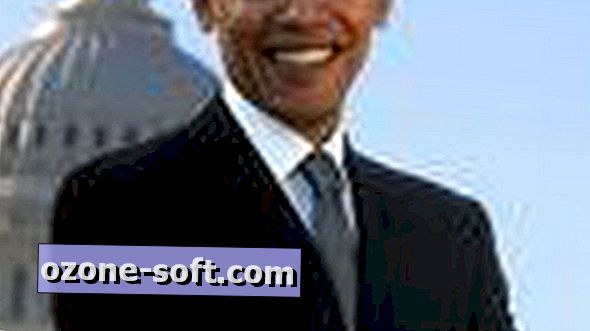



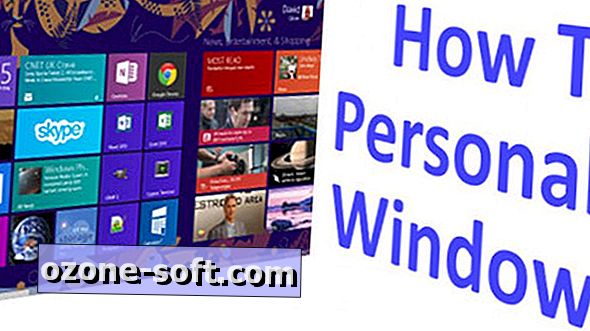

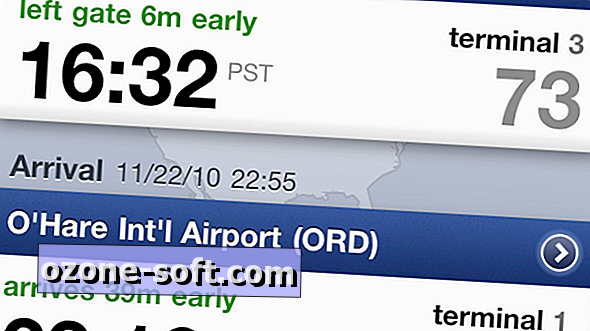

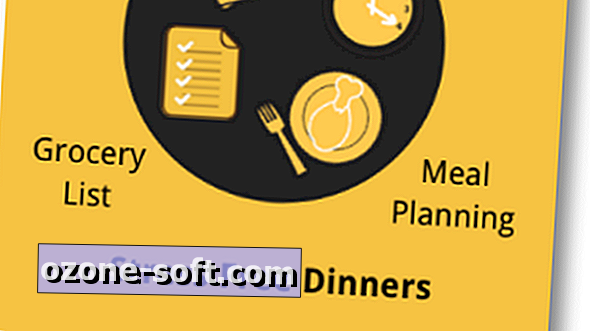



Palikite Komentarą